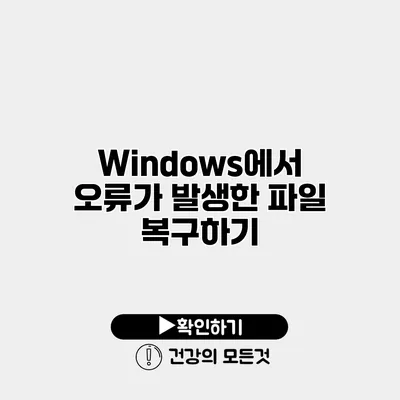Windows에서 작업을 하다가 갑자기 오류가 발생하면, 중요한 파일이 손실될 수 있습니다. 이런 상황에서는 신속하게 대처할 필요가 있는데요. 오늘은 Windows에서 오류가 발생한 파일을 복구하는 방법에 대해 자세히 알아보겠습니다. 이 글을 읽고 나면 데이터 복구를 위한 실질적인 조언을 얻으실 수 있을 거예요.
✅ 본인인증 실패 이유와 해결 방법을 지금 바로 알아보세요.
오류 발생의 원인
Windows에서 파일이 손상되거나 사라지는 이유는 다양합니다. 아래는 가장 일반적인 원인입니다:
- 시스템 충돌: 프로그램이 비정상적으로 종료되면 파일이 손상될 수 있어요.
- 바이러스 감염: 악성 코드가 파일을 변경하거나 삭제할 수 있습니다.
- 하드웨어 고장: 하드 드라이브의 물리적 문제로 인해 데이터에 접근할 수 없게 됩니다.
- 부적절한 종료: 전원이 갑자기 꺼지면 작업 중인 파일이 손실될 수 있습니다.
이러한 경우, 손실된 파일을 다시 복구할 수 있는 방법을 알아보도록 하겠습니다.
✅ 시게이트 외장 하드로 안전하게 데이터 복구 방법을 알아보세요.
파일 복구 방법
파일 복구의 방법은 여러 가지가 있으며, 상황에 따라 적합한 방법을 선택해야 해요.
1. Windows 내장 기능 사용하기
Windows는 기본적으로 파일 복구를 위한 몇 가지 내장 도구를 제공합니다.
1.1 파일 복구 프로그램 사용
Windows에서는 ‘파일 복원’ 기능을 통해 이전 버전의 파일로 복구할 수 있습니다. 다음은 그 방법입니다:
- 손실된 파일이 있는 폴더를 열어요.
- 폴더의 빈 공간을 마우스 오른쪽 버튼으로 클릭한 후, ‘이전 버전 복원’을 선택합니다.
- 복원할 날짜와 시간을 선택하고 ‘복원’ 버튼을 클릭합니다.
1.2 휴지통 확인하기
사람들은 종종 실수로 파일을 삭제하곤 하는데요. 이 경우, 휴지통에서 복원할 수 있습니다.
- 바탕화면에서 휴지통 아이콘을 더블 클릭합니다.
- 복원하고 싶은 파일을 찾습니다.
- 해당 파일을 마우스 오른쪽 버튼으로 클릭하고 ‘복원’을 선택합니다.
2. 데이터 복구 소프트웨어 사용하기
내장 기능으로도 복구가 불가능할 경우, 데이터 복구 소프트웨어를 사용할 수 있습니다. 다음은 추천하는 프로그램입니다:
- Recuva: 무료로 사용할 수 있는 데이터 복구 소프트웨어로, 삭제된 파일을 쉽게 복구할 수 있어요.
- EaseUS Data Recovery: 사용자 친화적인 인터페이스를 가지고 있으며, 다양한 파일 형식을 지원합니다.
- Disk Drill: 여러 플랫폼에서 사용할 수 있으며, 강력한 스캔 기능을 제공합니다.
이러한 프로그램들은 간단한 인터페이스를 통해 쉽게 사용 가능하며, 복구 확률도 높습니다.
3. 백업에서 복원하기
윈도우에서는 주기적으로 시스템을 백업하는 것이 좋습니다. 백업이 설정되어 있는 경우, 아래 방법으로 복원이 가능합니다:
- 제어판 – ‘시스템 및 보안’으로 이동합니다.
- ‘백업 및 복원(Windows 7)’ 옵션을 선택합니다.
- ‘복원’ 버튼을 클릭하고 지침을 따릅니다.
✅ 안전한 파일 복구 방법을 지금 바로 알아보세요.
예방 조치
복구 작업을 하기 전에 예방 조치를 취하는 것이 중요합니다. 아래는 파일 손실을 방지하기 위한 팁입니다:
- 정기적으로 중요한 파일을 백업하세요.
- 바이러스 백신 소프트웨어를 사용하여 악성 프로그램에 대비하세요.
- Windows 업데이트를 주기적으로 진행하세요.
| 예방 조치 | 설명 |
|---|---|
| 정기 백업 | 데이터를 정기적으로 다른 저장장치에 백업하세요. |
| 바이러스 백신 사용 | 파일 손실을 예방하기 위해 보호 프로그램을 이용하세요. |
| 최신 업데이트 유지 | 소프트웨어의 최신 버전을 유지하여 보안 취약점을 방지하세요. |
결론
Windows에서 오류로 인한 파일 손실은 항상 유사한 상황에서 발생할 수 있습니다. 하지만 위에서 소개한 여러 방법을 통해 손실된 파일을 복구할 수 있습니다. 이처럼 데이터 손실을 예방하기 위한 방법을 사전에 알고 계신다면, 더욱 안전하게 컴퓨터를 활용할 수 있을 거예요.
위의 정보를 바탕으로 데이터를 안전하게 관리하고, 복구 방법을 기억하세요. 이번 기회를 통해 전문적인 데이터 복구 기술을 배우고 소중한 파일을 지킬 수 있는 능력을 키워보는 건 어떨까요?
자주 묻는 질문 Q&A
Q1: Windows에서 파일을 잃어버렸을 때 어떻게 해야 하나요?
A1: 파일 복원 기능이나 휴지통 확인을 통해 손실된 파일을 복구할 수 있습니다.
Q2: 데이터 복구 소프트웨어는 어떤 게 있나요?
A2: 추천하는 데이터 복구 소프트웨어로는 Recuva, EaseUS Data Recovery, Disk Drill 등이 있습니다.
Q3: 파일 손실을 예방하기 위한 방법은 무엇인가요?
A3: 정기적으로 파일을 백업하고, 바이러스 백신 소프트웨어를 사용하며, Windows 업데이트를 주기적으로 진행해야 합니다.